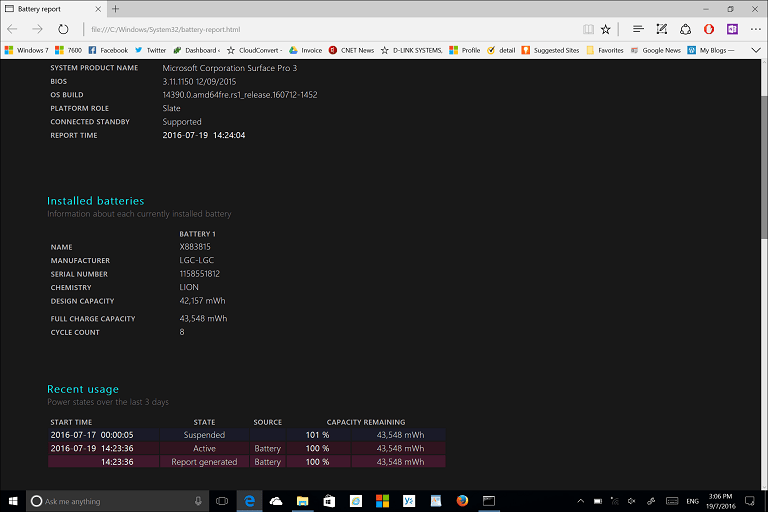Kako odvojiti imena u Excelu
Microsoft Ured Microsoft Microsoft Excel Junak / / December 29, 2021

Posljednje ažurirano dana

Ako imate Excel proračunsku tablicu s imenom i prezimenom u jednoj ćeliji, možda biste ih trebali odvojiti. Evo kako.
Što učiniti kada dođe proračunska tablica koju treba očistiti? Na primjer, možda ćete morati odvojiti imena u dva odvojena stupca u odnosu na jedan. Ili, što je s imenom, srednjim i prezimenom u jednom stupcu? Ako naiđete na takvu situaciju, Microsoft Excel 2013 i noviji imaju izvrsne ugrađene alate koji vam omogućuju da ih odvojite.
Ako trebate odvojiti imena u Excelu, slijedite ovaj vodič, a mi ćemo vam pokazati kako.
Odvojite nazive u Excelu
Da biste odvojili imena i prezimena u različite stupce u Excelu, učinite sljedeće:
- Odaberite sve pune nazive s lista koji želite odvojiti. Pazite da ne odaberete nijedno zaglavlje - samo nazive.
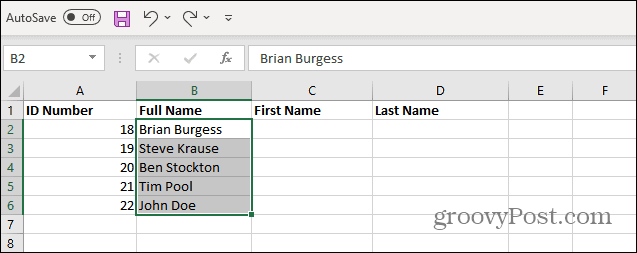
- Klikni na Podaci karticu na vrpci, a zatim kliknite Tekst u stupcima.
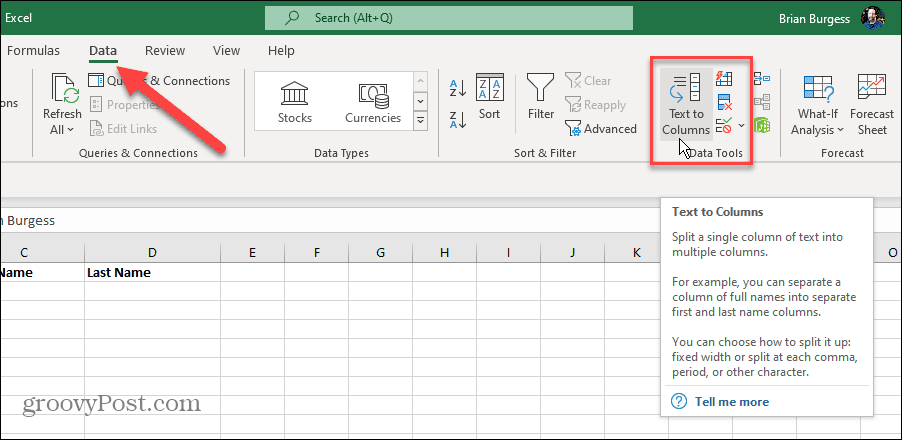
- The Pretvori tekst u stupcečarobnjak Početi će. Ček Razgraničeno i kliknite Sljedeći.
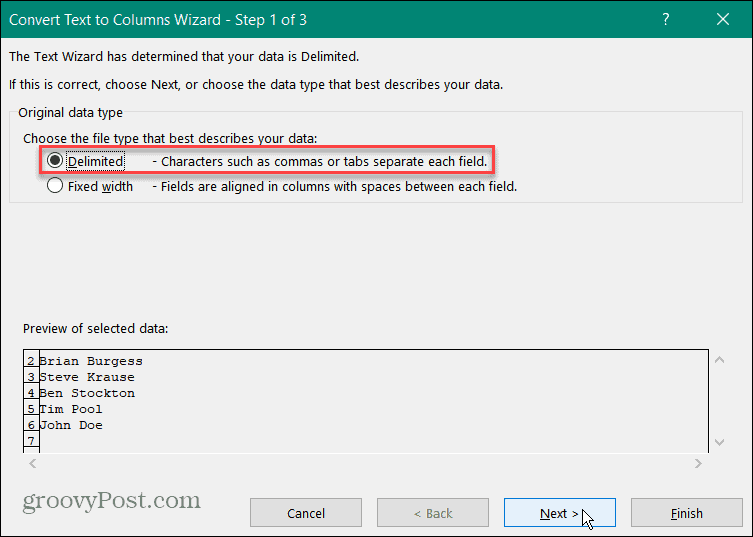
- Na sljedećem zaslonu čarobnjaka, u Ograničenja popis, provjeri Prostor i poništite sve druge graničnike. Provjeravate razmak jer jedan razmak razdvaja nazive u odabranim recima. Klik Sljedeći.
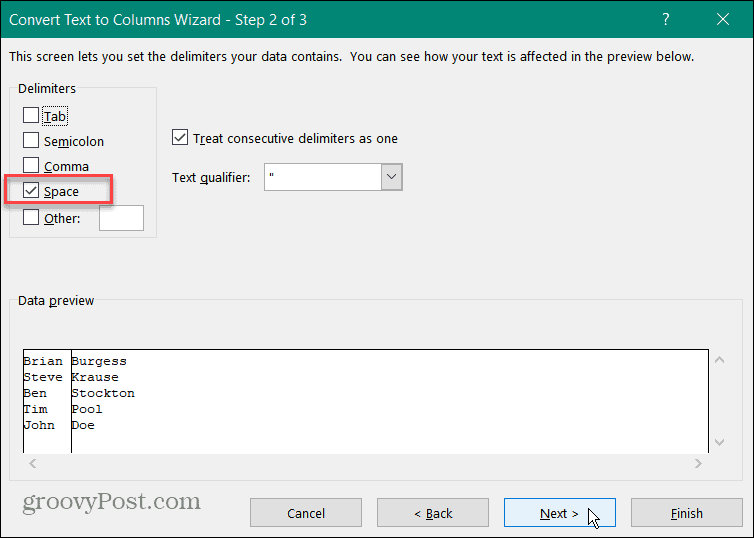
- Sada odaberite gdje će se u proračunskoj tablici prikazati odvojena imena i prezimena. Započnite klikom na Odredište polje i čišćenje njegov sadržaj. Zatim kliknite na ikona strelice prema gore za odabir ćelija za prikaz imena.
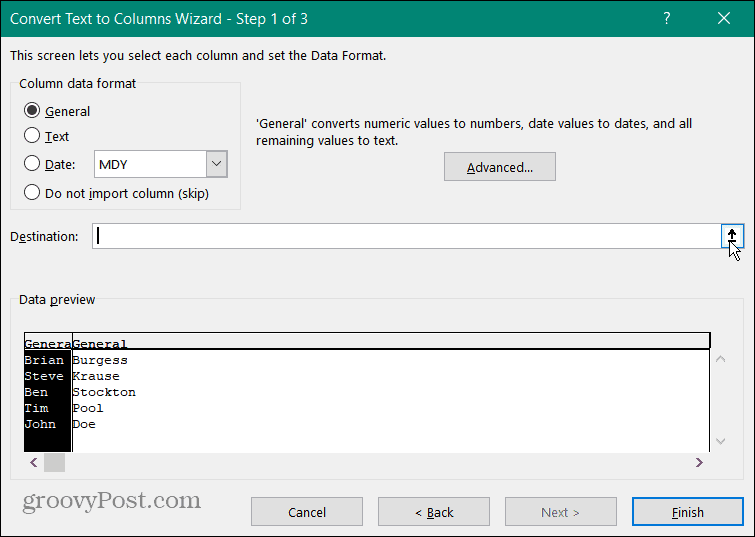
- Za ovaj jednostavan list želimo prikazati prvo ime u C stupac i prezime u D stupac. Odaberite C2 ćeliju u proračunskoj tablici i kliknite na ikona strelice prema dolje.
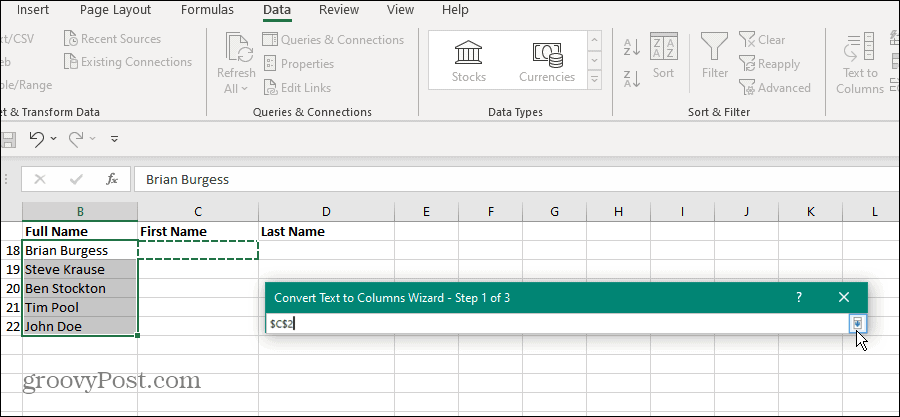
- The Čarobnjak za pretvaranje teksta u stupce ponovno se otvara i prikazat će odgovarajuće odredišne ćelije. Kliknite na Završi
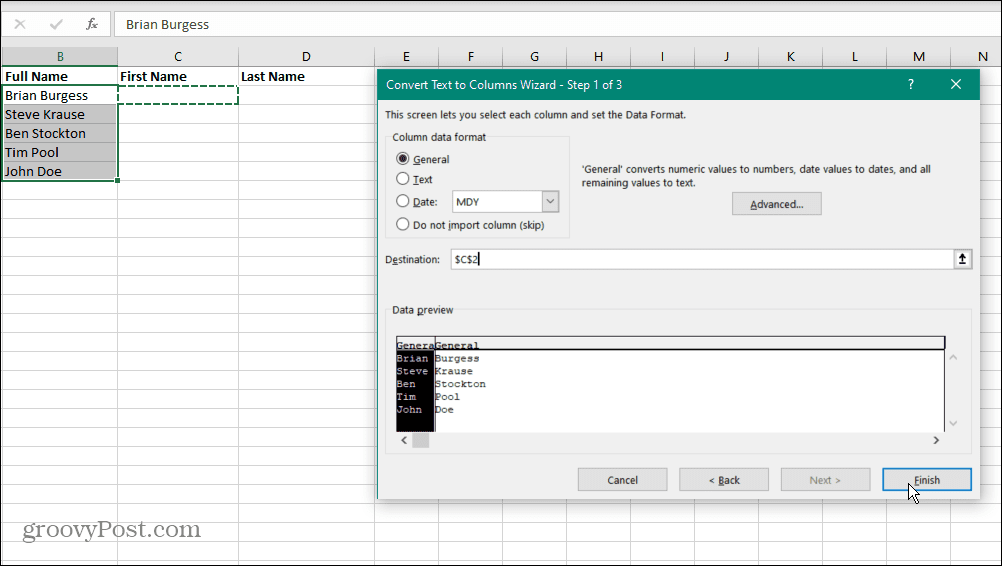
- Ime i prezime će popuniti vašu proračunsku tablicu i sada su odvojeni. Nastavite raditi na dokumentu ili spremite svoj rad za kasnije.
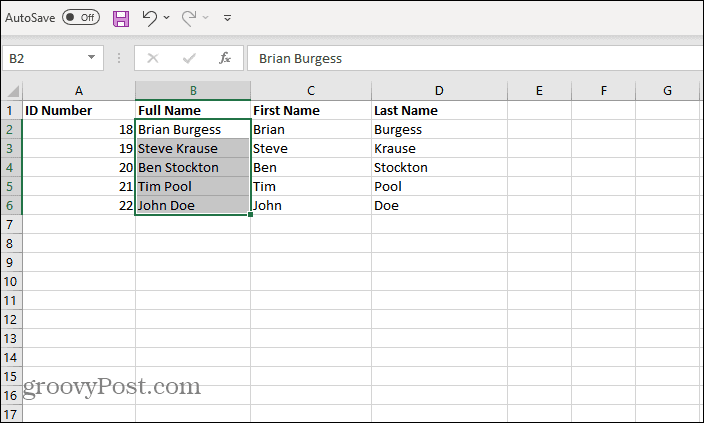
Odvojite imena i prezimena srednjim imenima u Excelu
Razdvajanje imena i prezimena je dovoljno jednostavno, ali što ako postoje i srednja imena? Dobre vijesti. Možete koristiti Flash Fill značajka u programu Excel 2013 ili noviji. Nažalost, značajka Flash Fill nije dio starijih verzija Excela.
U Excelu možete odvojiti imena i prezimena srednjim imenima, učinite sljedeće:
- Otvorite proračunsku tablicu s nazivima koje želite sortirati. Kliknite ćeliju u kojoj želite prikazati ime. U sljedećem primjeru je C2. Zatim ručno upišite ime. u ovom slučaju, jest Briane.
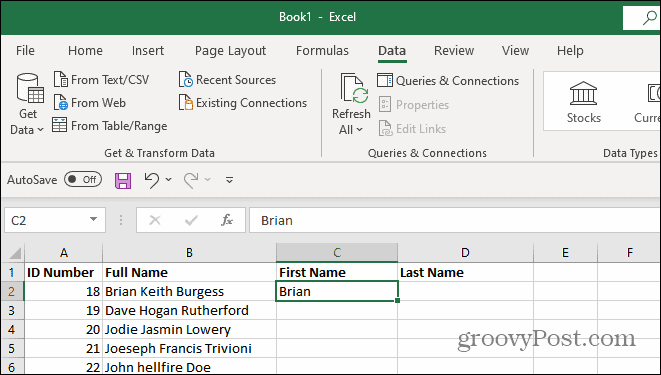
- U D2 ćelije, ručno upišite prezime B2 zapis - u ovom slučaju, to je Burgess.
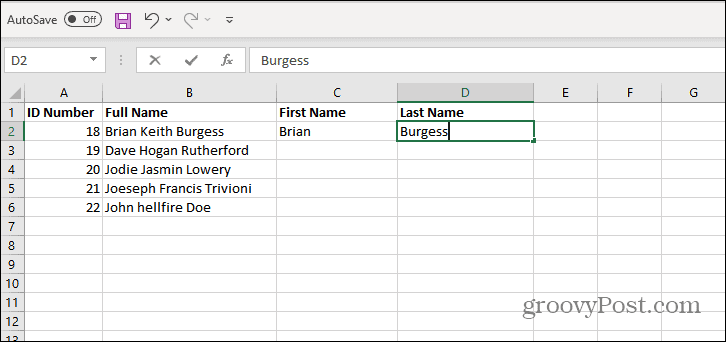
- Sada je vrijeme za aktivaciju Flash Fill. Kliknite na C2 ćeliju u koju ste ručno upisali ime i odaberite Podaci jezičak na vrpci.
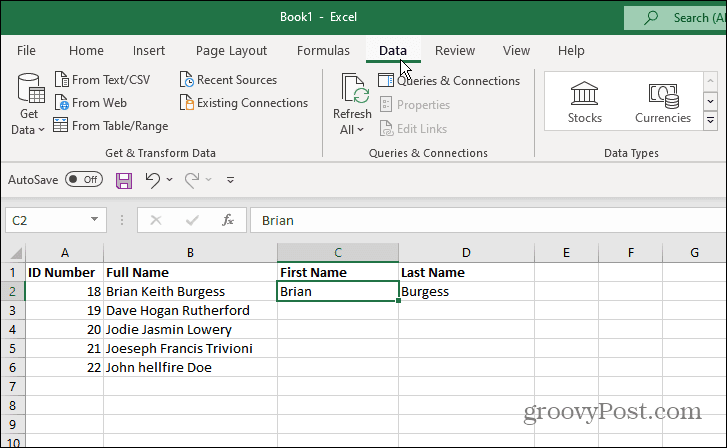
- Od Podaci karticu, kliknite na Flash Fill gumb u Alati za podatke
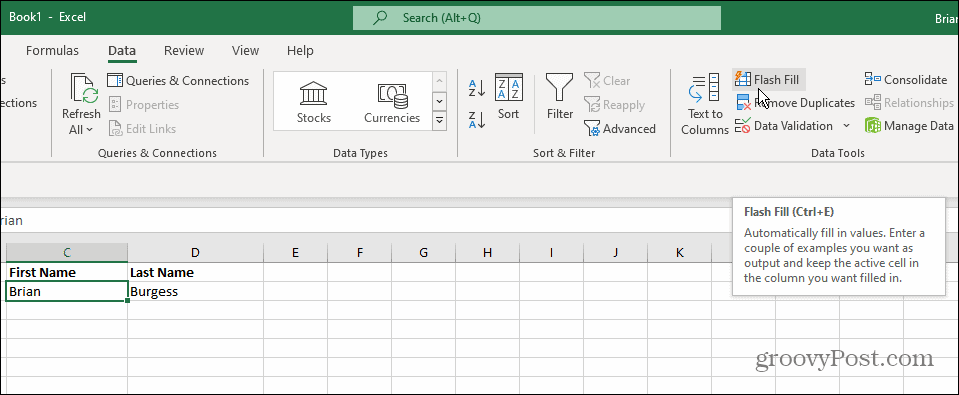
- Excel će odmah odvojiti ime od srednjeg i posljednjeg i ispuniti ih u odjeljak proračunske tablice koji ste odabrali.
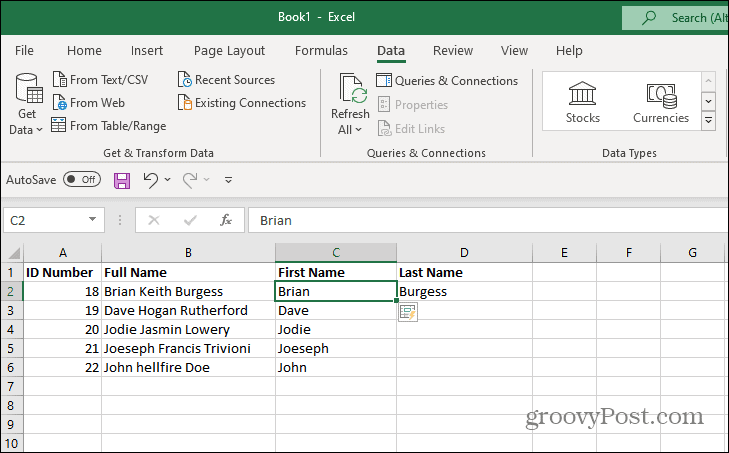
- Budući da je to tako dobro funkcioniralo, učinimo istu stvar za prezimena. Kliknite ćeliju u koju ste ručno upisali prezime - u ovom primjeru, to je D2. Na vrpci kliknite na Podaci karticu i kliknite na Flash Fill gumb u Alati za podatke odjeljak.
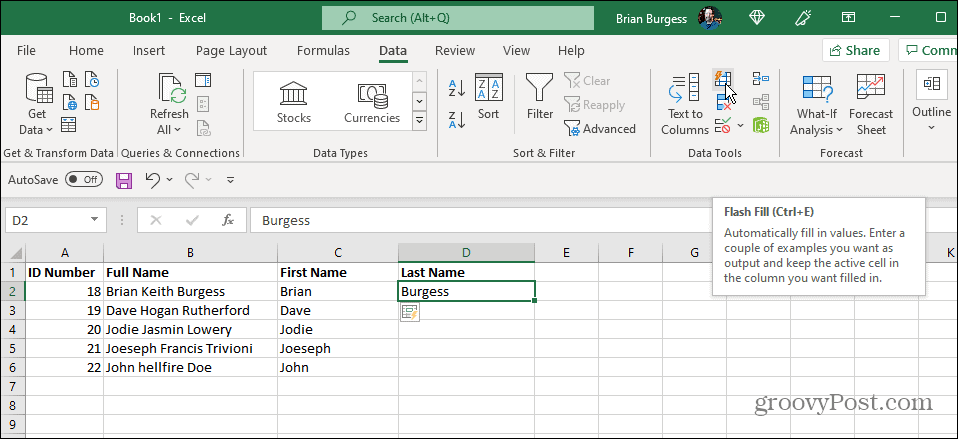
- Excel automatski popunjava D stupac s prezimenima i odvaja ih od imena i srednjeg imena.
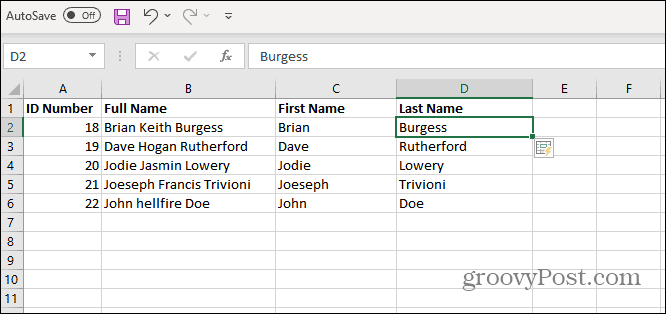
To je sve o tome. Predstavili smo osnovnu proračunsku tablicu, ali upute će raditi s najopsežnijim i najsloženijim radnim knjigama. Ako trebate odvojiti imena u Excelu, slijedite gornji vodič i bit ćete postavljeni.
Excel ima nekoliko zanimljivih značajki kao što su Prilagođeno sortiranje i Uvjetno oblikovanje. Također možete vizualno predstaviti svoje podatke stvaranje tortnog grafikona ili pomoću a raspršivanje.
Kako pronaći ključ proizvoda za Windows 11
Ako trebate prenijeti svoj ključ proizvoda za Windows 11 ili ga samo trebate za čistu instalaciju OS-a,...
Kako izbrisati predmemoriju, kolačiće i povijest pregledavanja u Google Chromeu
Chrome izvrsno pohranjuje vašu povijest pregledavanja, predmemoriju i kolačiće kako bi optimizirao rad vašeg preglednika na mreži. Njeno je kako...
Usklađivanje cijena u trgovini: kako doći do online cijena dok kupujete u trgovini
Kupnja u trgovini ne znači da morate plaćati više cijene. Zahvaljujući jamstvima usklađenosti cijena, možete ostvariti online popuste dok kupujete u...
Kako pokloniti Disney Plus pretplatu s digitalnom darovnom karticom
Ako ste uživali u Disney Plusu i želite ga podijeliti s drugima, evo kako kupiti Disney+ Gift pretplatu za...


![Google Voice Pozovite nit donacije [groovyNews]](/f/9f643e45b861e221c072c358477ded8d.png?width=288&height=384)